Photoshop之创建光照效果
1、创建光照效果。
2、应用混合选项。我们已经为您添加了可供使用的光照照片。单击下方“图层面板”中的“眼睛图示”框,以取消隐藏图层“图层3”;“选择”图层“图层3”已对其进行编辑;在“图层面板”中,使用下拉菜单将“混合选项”从“正常”更改为“变亮”。“混合选项”可确定图层的颜色和色调如何与下面的图层进行交互。

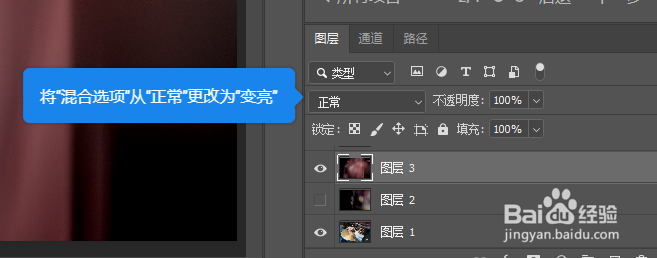
3、设置不透明度。将不透明度设置为50%,使效果更加精细。
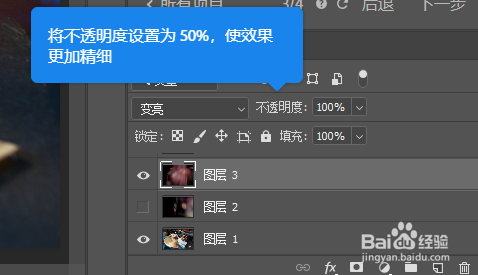
4、做得好!您现在能够很轻松地向图像中添加光效了。
声明:本网站引用、摘录或转载内容仅供网站访问者交流或参考,不代表本站立场,如存在版权或非法内容,请联系站长删除,联系邮箱:site.kefu@qq.com。
阅读量:61
阅读量:61
阅读量:56
阅读量:46
阅读量:52